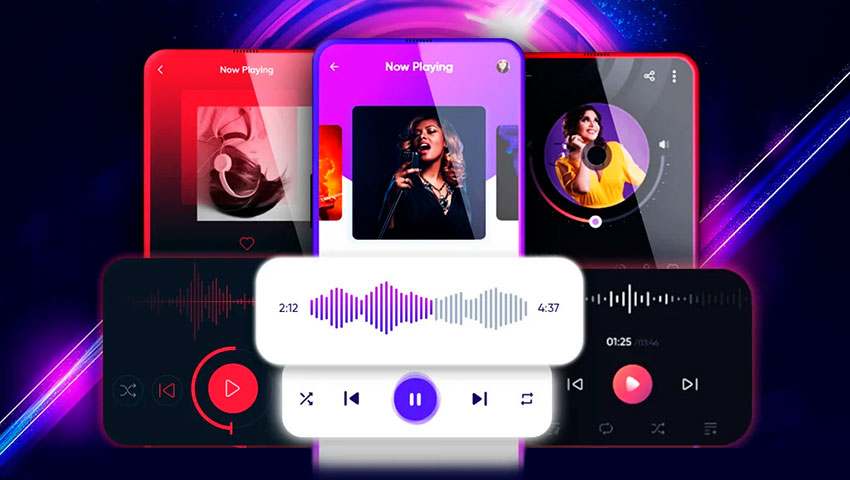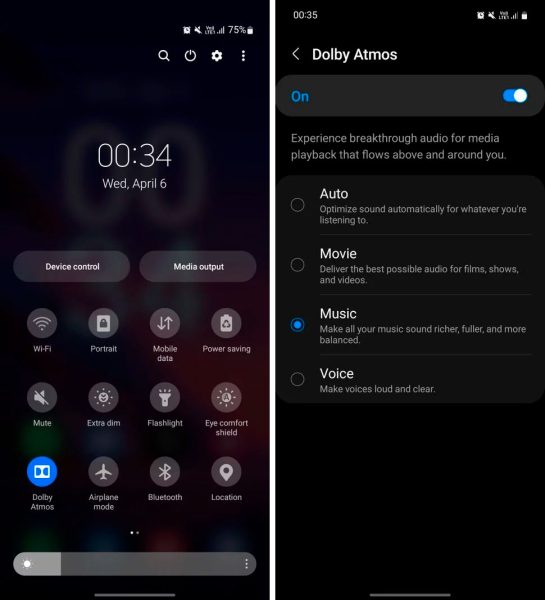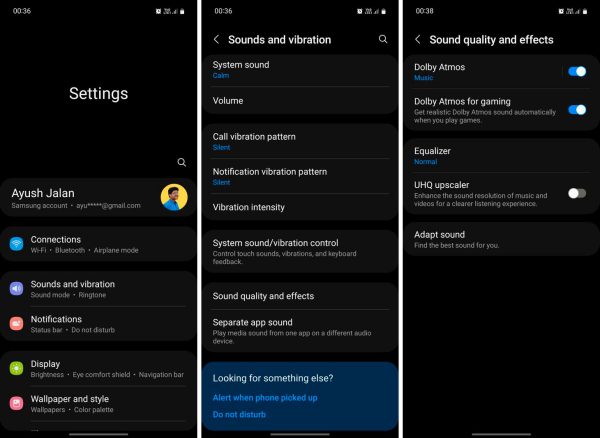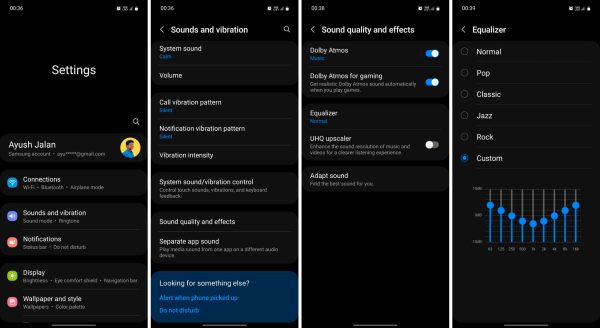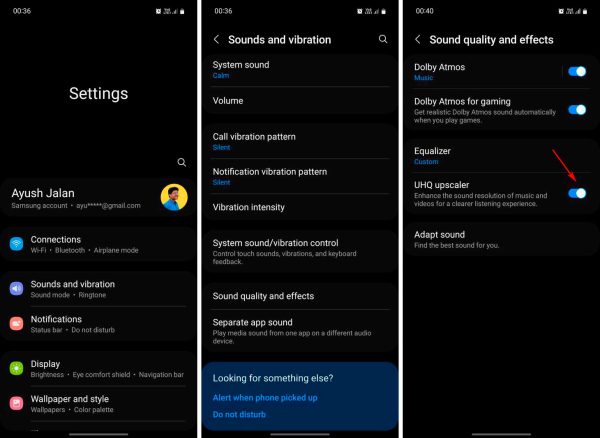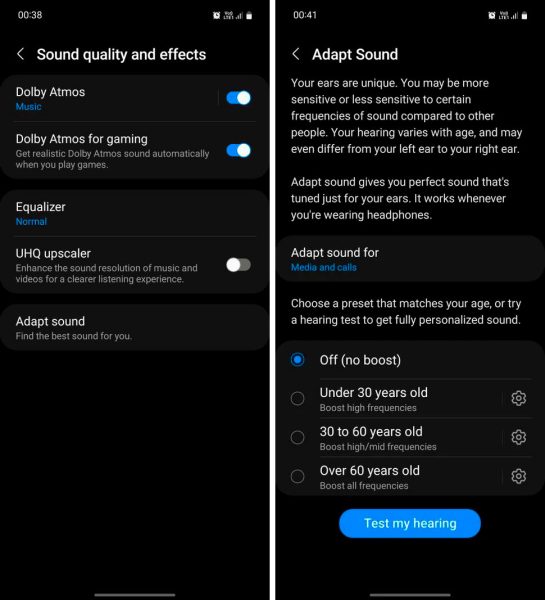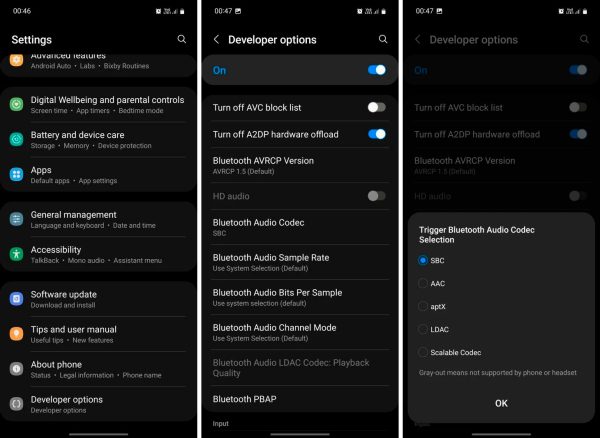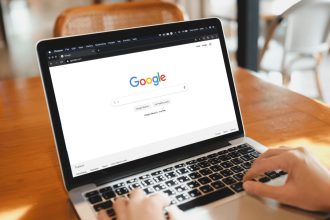آیا به تازگی یک گوشی یا تبلت از سری گلکسی سامسونگ خریدهاید، اما صدای خروجی آن به نظرتان چندان جالب نیست؟ اگر از کیفیت صدای دستگاه خود راضی نیستید، در ادامه با ما در دیجی رو همراه باشید تا تعدادی ابزار داخلی سامسونگ را به شما معرفی کنیم که به کمک آنها میتوانید خروجی صوتی بهتری را در گوشی یا تبلت خود تجربه کنید.
یکی از بهترین مزایای رابط کاربری One UI سامسونگ، تعداد بسیار زیاد قابلیتها و ویژگیهایی است که در آن گنجانده شده است. تقریباً همیشه میتوانید تنظیماتی را در این سیستم نرم افزاری مبتنی بر اندروید پیدا کنید که میتواند به افزایش بهرهوری دستگاه شما کمک کرده و تجربه بهتری را برایتان به ارمغان بیاورد.
در میان تمام این تنظیمات، برخی از آنها به طور خاص به بهبود کیفیت صدای بلندگوها یا هدفون گوشی اختصاص دارند. در این راهنما، شما را با پنج ویژگی One UI آشنا میکنیم که میتوانید از آنها برای بهبود تجربه گوش دادن به موسیقی و تماشای فیلم در دستگاه سامسونگ استفاده کنید. پس با ما همراه باشید.
1- دالبی اتموس را روشن کنید
احتمالاً تا به حال نام فناوری دالبی اتموس (Dolby Atmos) را شنیدهاید. سامسونگ اغلب در تبلیغات خود تمرکز زیادی روی این فناوری دارد. به طور خلاصه، دالبی اتموس یک فناوری صوتی است که با شبیهسازی صدای فراگیر، سعی میکند تا تجربه بهتری را در هنگام بازی یا گوش دادن به موسیقی فراهم کند. اما دالبی اتموس تنها مختص این دو مورد نیست و میتوانید کارهای بسیار بیشتری با آن انجام دهید.
برای روشن کردن دالبی اتموس باید مراحل زیر را طی کنید:
1- با کشیدن انگشت خود از بالای نمایشگر به سمت پایین آن، پنل اعلانها را باز کرده و سپس دوباره انگشت خود را به سمت پایین بکشید تا به پنل تنظیمات سریع دسترسی پیدا کنید.
2- دکمه مربوط به دالبی اتموس را پیدا کرده و روی آن ضربه بزنید (اگر چنین دکمهای را در بخش تنظیمات سریع نمیبینید، به راحتی و با لمس کردن آیکون + میتوانید آن را به این بخش اضافه کنید).
3- بلافاصله پس از روشن شدن دالبی اتموس، متوجه تفاوت کیفیت صدا خواهید شد. بهطور پیشفرض، دالبی اتموس روی حالت خودکار تنظیم شده است، به این معنی که به طور خودکار صدا را بر اساس محتوایی که در حال پخش است، شناسایی و بهینه میکند. اما میتوانید این کار را به صورت دستی نیز در بخش تنظیمات انجام دهید.
4- در پنل تنظیمات سریع بر روی دکمه دالبی اتموس ضربه زده و انگشت خود را نگه دارید؛ منویی ظاهر خواهد شد که در آن سه گزینه قابل مشاهده است: فیلم، موسیقی و مکالمه. شما میتوانید بر اساس کاری که قصد انجام دادنش را دارید، هر یک از این سه گزینه را انتخاب کرده و از بهبود کیفیت صوتی دستگاه گلکسی خود لذت ببرید.
با اینکه دالبی اتموس کیفیت صدا را به طور قابل توجهی بهبود میبخشد، اما برخی از کاربران از عدم هماهنگی و سازگاری آن با برخی محتواها شکایت دارند. بنابراین، این احتمال وجود دارد که از تغییراتی که دالبی اتموس روی برخی آهنگها اعمال میکند، خوشتان نیاید و ترجیح دهید آن را خاموش کنید. البته، این اتفاق خیلی کم میافتد و در اغلب مواقع، دالبی اتموس باعث بهبود کیفیت میشود.
شما همچنین میتوانید از دالبی اتموس در بازیها هم استفاده کنید. برای این کار کافیست تا کارهای زیر را انجام دهید:
1- وارد صفحه تنظیمات (Settings) دستگاهتان شوید.
2- بر روی گزینه Sounds and vibration و در ادامهSound quality and effects لمس کنید.
3- گزینه Dolby Atmos for gaming را فعال کنید.
بیشتر بخوانید:
2- از اکولایزر داخلی سامسونگ کمک بگیرید
بسیاری از افراد دوست دارند با ایجاد تغییرات در اکولایزر گوشی خود، تجربهای شخصیتر و سفارشیتر از صدا را داشته باشند. شما هم میتوانید با مراجعه به اکولایزر گوشی یا تبلتتان، کیفیت صدای خروجی را با توجه به سلیقه خود تغییر دهید. برای این کار باید مراحل زیر را طی کنید:
1- ابتدا وارد صفحه تنظیمات (Settings) شده و سپس مسیر زیر را در پیش بگیرید:
Sounds and vibration > Sound quality and effects > Equalizer
2- شما در این بخش 5 حالت پیش فرض را مشاهده خواهید کرد که عبارتند از: معمولی (Normal)، پاپ (Pop)، کلاسیک (Classic)، جاز (Jazz) و راک (Rock). همانطور که احتمالاً متوجه شدید، هر کدام از این حالتها بر اساس یک سبک موسیقی خاص طراحی شدهاند تا کیفیت صدای خروجی را مطابق آن تغییر دهند. با تست کردن این حالتها میتوانید هر کدام را که به نظرتان نتیجه بهتری دارد، انتخاب کنید.
3- اگر هیچ یک از حالتهای پیش فرض نظر شما را جلب نکرد، میتوانید تنظیمات اکولایزر را به صورت دستی نیز تنظیم کنید. فقط کافی است فرکانسهای صوتی مختلفی را که مشاهده میکنید، مطابق میل خود تغییر دهید و گوشی شما بقیه کارها را انجام خواهد داد.
3- UHQ Upscaler را فعال کنید
UHQ Upscaler یکی دیگر از ویژگیهایی است که سامسونگ به دستگاههای گلکسی خود اضافه کرده و به کمک آن میتوانید وضوح صدای موسیقی و فیلمها را افزایش دهد. اگر کنجکاو هستید که UHQ به چه معناست، باید بگوییم که این کلمه اختصاری مخفف عبارت Ultra High Quality به معنای «کیفیت فوق العاده بالا» است.
برای فعال کردن UHQ Upscaler ابتدا باید وارد صفحه تنظیمات (Settings) گوشی یا تبلت شده و سپس مسیر زیر را طی کنید:
Sounds and vibration > Sound quality and effects > UHQ upscaler
UHQ Upscaler هیچ تنظیمات خاصی ندارد و تنها میتوانید آن را فعال یا غیرفعال کنید. در ضمن، این ویژگی تنها مختص هدفونهای سیمی است و هنگام اتصال هدفونهای بلوتوثی، گزینه مربوط به آن خاکستری شده و امکان فعال شدن را نخواهد داشت. اگر گوشی شما فاقد جک 3.5 میلیمتری هدفون است، میتوانید از مبدل USB-C به جک 3.5 میلیمتری استفاده کرده و هدفون سیمی را به آن وصل کنید.
4- از Adapt Sound استفاده کنید
به جرأت میتوان گفت Adapt Sound چشمگیرترین ویژگی صدا در دستگاههای گلکسی سامسونگ است. با استفاده از این ویژگی، میتوانید یک پروفایل صوتی مخصوص به خود را ایجاد کنید تا گوشیتان صدایی عالی را که کاملاً برای گوش شما تنظیم شده، ارائه دهد.
مراحل کار به صورت زیر است:
1- ابتدا وارد صفحه تنظیمات (Settings) شده و سپس مسیر زیر را در پیش بگیرید:
Sounds and vibration > Sound quality and effects > Adapt Sound
2- در بخش Adapt sound، باید تعیین کنید که تنظیمات صوتی مد نظر شما در کدام بخشها اعمال شوند. سه تقسیمبندی برای این قسمت تعیین شده که عبارتند از: Media and calls (پخش رسانه و مکالمات)، Only media (فقط پخش رسانه) و Only calls (فقط مکالمات).
3- در مرحله بعد، از شما خواسته میشود که صدای خروجی دستگاه خود را بر اساس سن خود شخصیسازی کنید. بهطور پیشفرض، این ویژگی خاموش است. اما میتوانید از میان سه گزینه شامل سن زیر 30 سال، 30 تا 60 سال و سن بالای 60 سال، آن را که مناسب شما است، انتخاب کنید. همانطور که احتمالاً میدانید گوش انسان در سنهای مختلف حساسیت متفاوتی نسبت به فرکانسهای صوتی دارد و محدوده شنوایی ممکن است تغییراتی داشته باشد. بنابراین، در هر کدام از گزینههای مذکور، دستگاه فرکانسهای صوتی را بر اساس محدوده سنی مشخص شده، تنظیم میکند تا کاربر بتواند تمامی صداها را به خوبی و با وضوح بالا بشنود.
اما اگر هیچ کدام از سه گزینه پیش فرض برایتان مناسب نبود و از نتیجه کار راضی نبودید، میتوانید یک پروفایل صوتی کاملاً شخصیسازی شده و بر اساس قدرت شنوایی خود ایجاد کنید. برای این کار باید مراحل زیر را طی کنید:
1- در صفحه Adapt sound بر روی گزینه Test my hearing و در ادامه Start ضربه بزنید تا دستگاه از شما تست شنوایی بگیرد. توجه داشته باشید که برای تنظیم کردن Adapt Sound باید هدفون خود را به گوشی وصل کنید.
2- پس از ضربه زدن روی Start، گوشی شما چندین صدای بوق را پخش خواهد کرد. برای هر کدام از این صداها شما باید پاسخ دهید که آیا میتوانید آن را بشنوید یا نه.
3- پس از اتمام تست، باید انتخاب کنید که از کدام گوش خود برای برقراری تماسهای صوتی استفاده میکنید و سپس یک نام نیز برای پروفایل شخصی خود تعیین کنید (حداکثر 20 کاراکتر). همچنین، در صورت تمایل میتوانید دوباره تست شنوایی را انجام داده و تنظیمات را تغییر دهید. با ضربه زدن روی Preview (پیشنمایش) هم میتوانید صدای شخصیشدهتان را با پروفایل اصلی سیستم مقایسه کرده و تفاوت را بشنوید.
4- بعد از اینکه کارتان تمام شد، روی گزینه Save ضربه بزنید تا تغییرات ذخیره شوند.
نکته: اگر از یک گوشی یا تبلت به صورت مشترک استفاده میکنید، بهتر است هر کدام از افراد پروفایل صوتی مخصوص به خود را ایجاد کرده و در هنگام کار با دستگاه آن را فعال کنند.
بیشتر بخوانید:
5- از کدک بلوتوثی Samsung Scalable استفاده کنید
به زبان ساده میتوان گفت کدکهای بلوتوث به منزله زبانهایی هستند که هدفونهای بیسیم برای ارتباط برقرار کردن با گوشی یا تبلت از آنها استفاده میکنند. کدکهای بلوتوث مختلف ویژگیهای متفاوتی دارند. برخی کیفیت صدا را در اولویت قرار میدهند، در حالی که برخی دیگر بر داشتن تاخیر کم تمرکز دارند.
Samsung Scalable یک کدک بلوتوث تطبیقی است و بسیار شبیه به LDAC و aptX Adaptive عمل میکند. به این معنی که میتواند بهطور خودکار نرخ بیت خود را با توجه به قدرت سیگنال تغییر دهد. اگر چه LDAC در حال حاضر به عنوان بهترین کدک بلوتوثی شناخته میشود، اما برخی از علاقهمندان موسیقی معتقدند Samsung Scalable توانسته به این کدک بسیار نزدیک شده و رقابتی جدی با آن داشته باشد.
کدک Samsung Scalable در هنگام اتصال هدفون بلوتوثی سازگار با دستگاه گلکسی شما، به صورت خودکار فعال میشود. اما اگر هدفون شما جزو مدلهای سازگار محسوب نمیشوید و میخواهید کدک بلوتوثی دستگاهتان را به صورت دستی تغییر دهید، میتوانید مراحل زیر را دنبال کنید:
1- ابتدا وارد صفحه تنظیمات گوشی (Settings) و سپس بخش Developer options شوید (اگر تاکنون بخش Developer options را فعال نکردهاید، باید رفتن به مسیر Settings > About phone > Software information بر روی گزینه Build number چندین بار پشت سر هم ضربه بزنید تا Developer options فعال و قابل دسترس شود).
2- گزینه Bluetooth Audio Codec را پیدا کرده و Scalable Codec را برای آن انتخاب کنید.
بهترین خروجی صوتی را از گوشی و تبلت سامسونگ خود داشته باشید
کیفیت صدا یک تجربه کاملاً شخصی است و چیزی که برای شما لذت بخش است، ممکن است برای شخصی دیگر جالب به نظر نرسد و برعکس. خوشبختانه سامسونگ به این تفاوتهای ظریف توجه کافی داشته و در رابط کاربری One UI خود تنظیمات مختلفی را برای شخصیسازی صدای دستگاه در نظر گرفته است. با استفاده از پنج ویژگی فوق، میتوانید کیفیت گوشی یا تبلت گلکسی خود را تغییر داده و آن را کاملاً مطابق با سلیقه و سطح شنوایی خود کنید.